Запуск программы 5 Настройка программы 5 Справочники 7 Справочник «Аудиторный фонд» 8 Создание расписания 12
| Вид материала | Справочник |
- Запуск программы 5 Настройка программы 5 Интерфейс формы «Печать расписания» 6 Формирование, 199.79kb.
- Установка и запуск программы 6 Настройка соединения, авторизации и безопасности 6 Подключение, 1851.46kb.
- Установка и запуск программы 5 настройка параметров программы 7 настройка цветовой, 440.52kb.
- Запуск программы pcb. Настройка конфигурации графического редактора печатных плат p-cad, 186.69kb.
- Установка и настройка программы WinGate Установка и настройка программы WinRoute Настройка, 444.53kb.
- Запуск программы 5 Справочник студентов 6 > 1 Окно справочника 6 2 Работа с группами., 297.72kb.
- Конфигурационная программа 4 Запуск программы 4 Структура программы конфигурирования, 569.67kb.
- Запуск программы ms excel ms excel- стандартное приложение Windows. Ссылка на ms excel, 117.16kb.
- Запуск программы: Пуск Программы Visual Basic; для начала работы над новым проектом, 36.28kb.
- «телебанк офис», 73.73kb.
6.3. Печать расписания занятий
Занятия: отчет формируется на определенный период и отображает расписание занятий для заданной группы. Доступен при выборе переключателя «Занятия» и указании в дереве списка групп определенной группы. Отчет формируется в стандартной форме Excel (Рис. 64). Вызывается при нажатии на кнопку «Занятия» на панели «Распечатать расписание» или пиктограммы
 .
.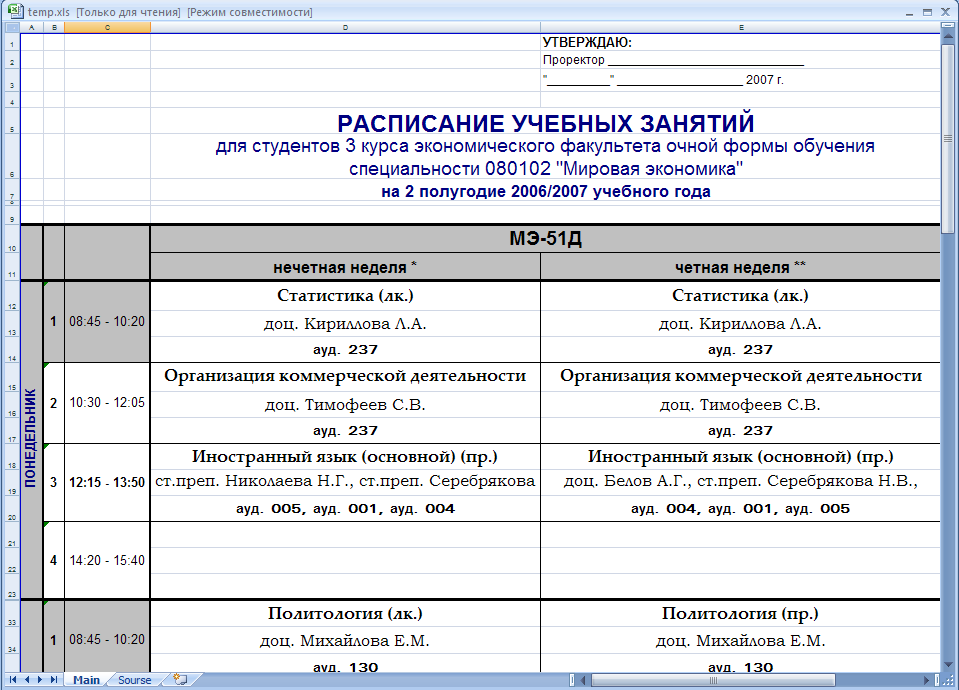
Рис. 64. Отчет «Занятия»
6.4. Печать расписания преподавателей
Ленточный отчет: отчет формируется на определенный период и отображает расписание занятий указанного преподавателя. Доступен при выборе переключателя «Преподаватели» и указании в дереве списка кафедр конкретного преподавателя. Отчет формируется в сокращенной форме FastReport (Рис. 65). Вызывается при нажатии на кнопку «Ленточный отчет» на панели «Распечатать расписание» или пиктограммы
 .
.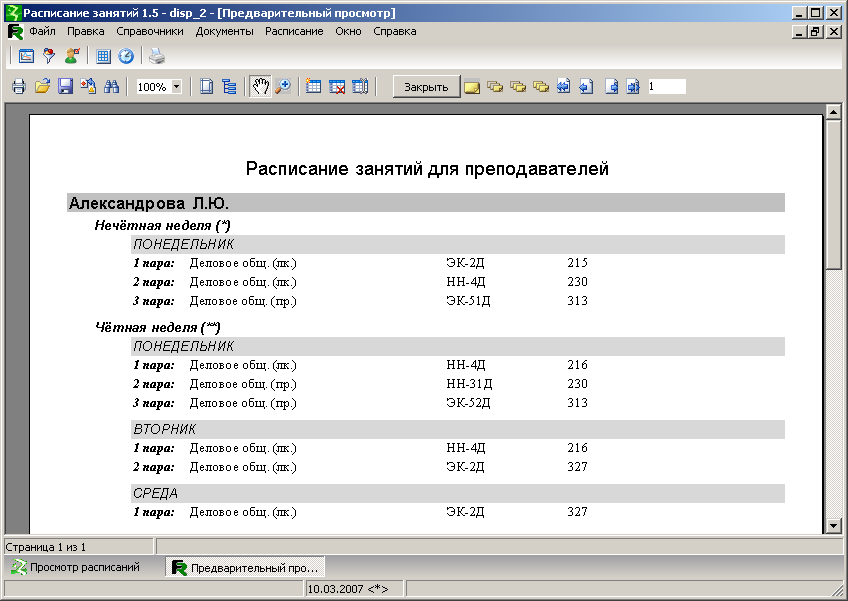
Рис. 65. «Ленточный отчет»
При печати данного отчета в главном окне программы открывается его предпросмотр. Непосредственная печать листов осуществляется нажатием пиктограммы
 .
.Табличный отчет: отчет с расписанием для указанного преподавателя на две недели. Доступен при выборе переключателя «Преподаватели» и указании в дереве списка кафедр конкретного преподавателя. Отчет формируется на определенный двухнедельный период в стандартной табличной форме либо в FastReport (кнопка Табличный отчет (FR)» или пиктограмма
 ), либо в Excel (кнопка «Табличный отчет (XLS)» или пиктограмма
), либо в Excel (кнопка «Табличный отчет (XLS)» или пиктограмма  ).
).Занятость преподавателей: отчет по занятости преподавателей выбранной кафедры на две недели. Доступен при выборе переключателя «Преподаватели» и указании в дереве списка кафедр определенной кафедры. Также формируется на определенный двухнедельный период. В отчете указывается список преподавателей заданной кафедры, занятость каждого из них на две недели с первой по седьмую пары и рассчитывается занятость в процентах (Рис. 66). Формируется в стандартной форме FastReport. Вызывается при нажатии на кнопку «Занятость преподавателей» на панели «Распечатать расписание» или пиктограммы
 .
.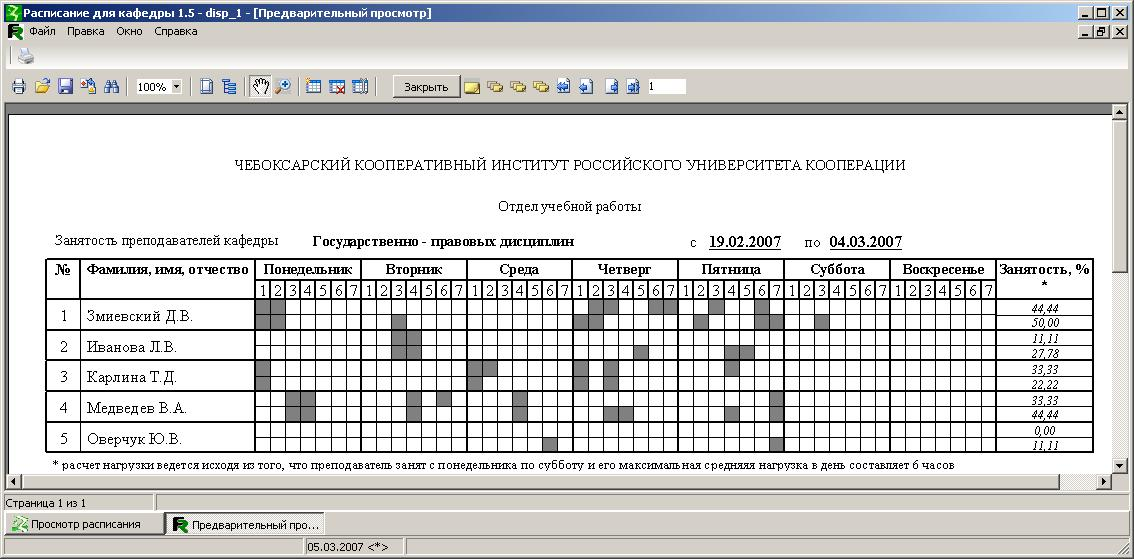
Рис. 66. Отчет «Занятость преподавателей»
Расписание преподавателей: отчет формируется на определенный период и отображает расписание занятий преподавателей выбранной кафедры. Доступен при выборе переключателя «Преподаватели» и указании в дереве списка кафедр определенной кафедры. Отчет формируется в стандартной форме Excel (Рис. 67). Вызывается при нажатии на кнопку «Расписание преподавателей» на панели «Распечатать расписание» или пиктограммы
 .
.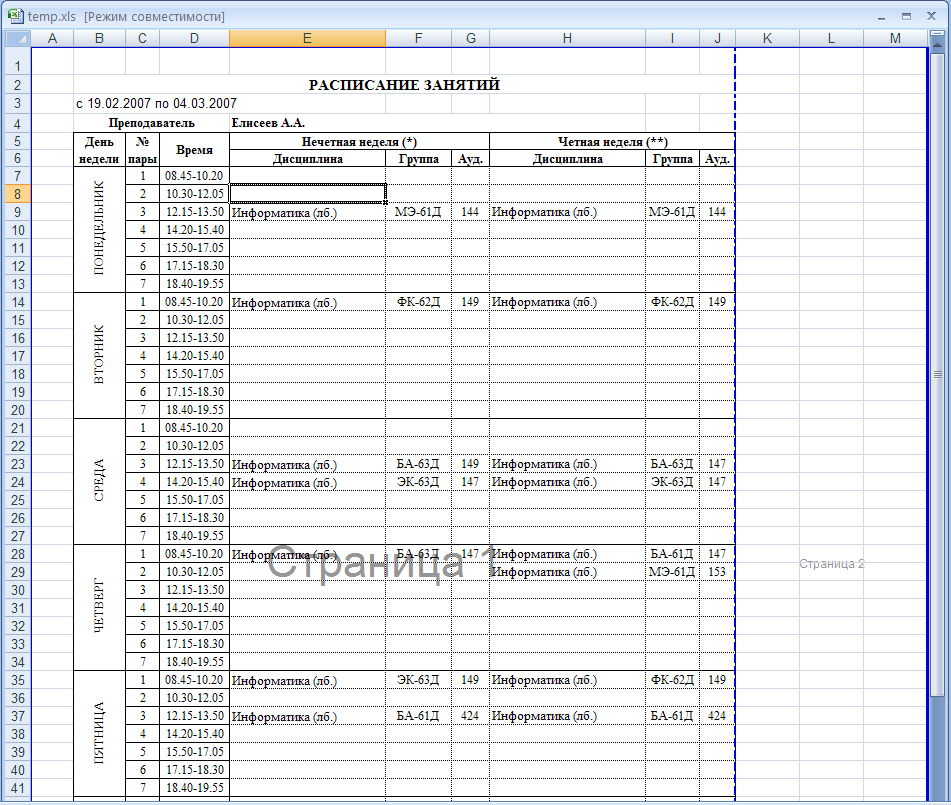
Рис. 67. Отчет «Расписание преподавателей»
6.5. Печать расписания аудиторий
Одна на две недели: расписание занятий заданной аудитории на две недели. Отчет доступен при выборе переключателя «Аудитории» и указании в дереве списка аудиторий определенной аудитории. Формируется в стандартной форме FastReport (Рис. 68). Отчет вызывается при нажатии на кнопку «Одна на две недели» на панели «Распечатать расписание» или пиктограммы
 на панели инструментов.
на панели инструментов.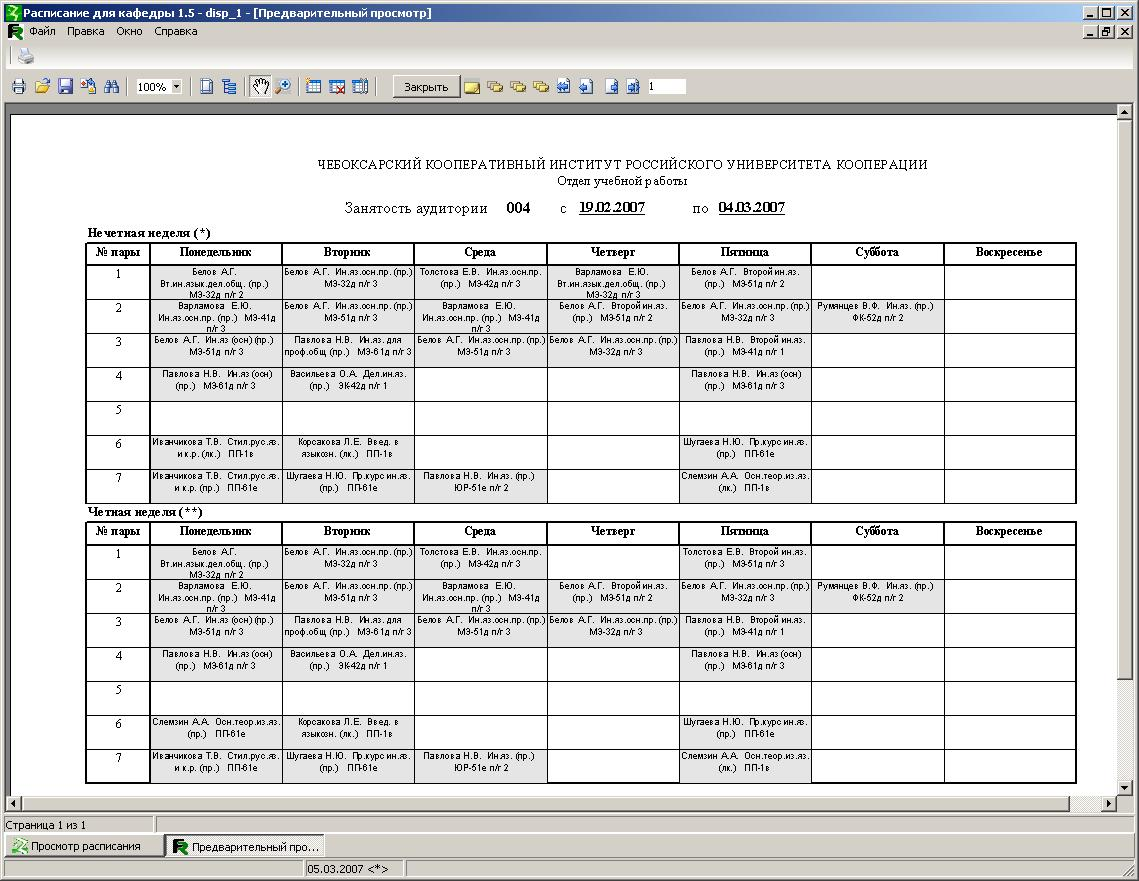
Рис. 68. Отчет «Одна на две недели»
Все на один день: отчет занятости всех аудиторий на определенную дату. Дата берется из поля «Период». Если задан промежуток времени, то рабочей датой для отчета будет первый день этого периода. Отчет доступен, если на панели «Вид расписания» переключатель установлен в положение «Аудитории». В отчете указывается номер пары, список аудиторий, количество мест, название группы, ФИО преподавателя. Расписание формируется в стандартной форме FastReport. Печать отчета вызывается при нажатии на кнопку «Все на один день» на панели «Распечатать расписание» или при нажатии на пиктограмму
 в панели инструментов.
в панели инструментов.Несколько аудиторий: отчет, отображающий занятость выбранных аудиторий за указанный период. Параметры отчета настраиваются отдельном диалоге, который вызывается перед его построением (Рис. 69). В частности, в этом диалоговом окне указывается период и список аудиторий, для которых нужно вывести занятость.
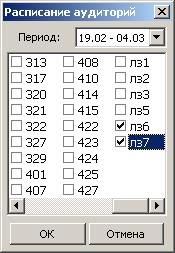
Рис. 69. Формирование отчета по выбранным аудиториям
Отчет доступен при установке переключателя «Вид расписания» в состояние «Аудитории». Расписание формируется в стандартной форме Excel (Рис. 70). Вызывается при нажатии на кнопку «Несколько аудиторий» на панели «Распечатать расписание» или при нажатии на пиктограмму
 на панели инструментов.
на панели инструментов.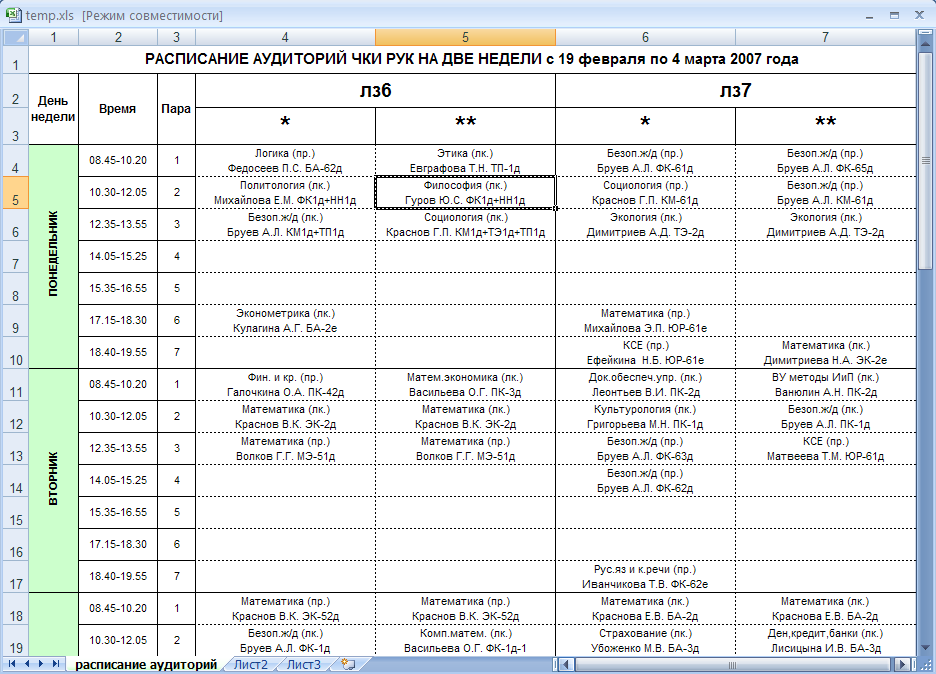
Рис. 70. Отчет «Несколько аудиторий»
Занятость аудиторий: схемы занятости аудиторий по видам аудиторий на две недели. Отчет доступен при выборе переключателя «Аудитории». Формируется в стандартной форме FastReport (Рис. 71). Отчет вызывается при нажатии на кнопку «Занятость аудиторий» на панели «Распечатать расписание» или пиктограммы
 на панели инструментов.
на панели инструментов.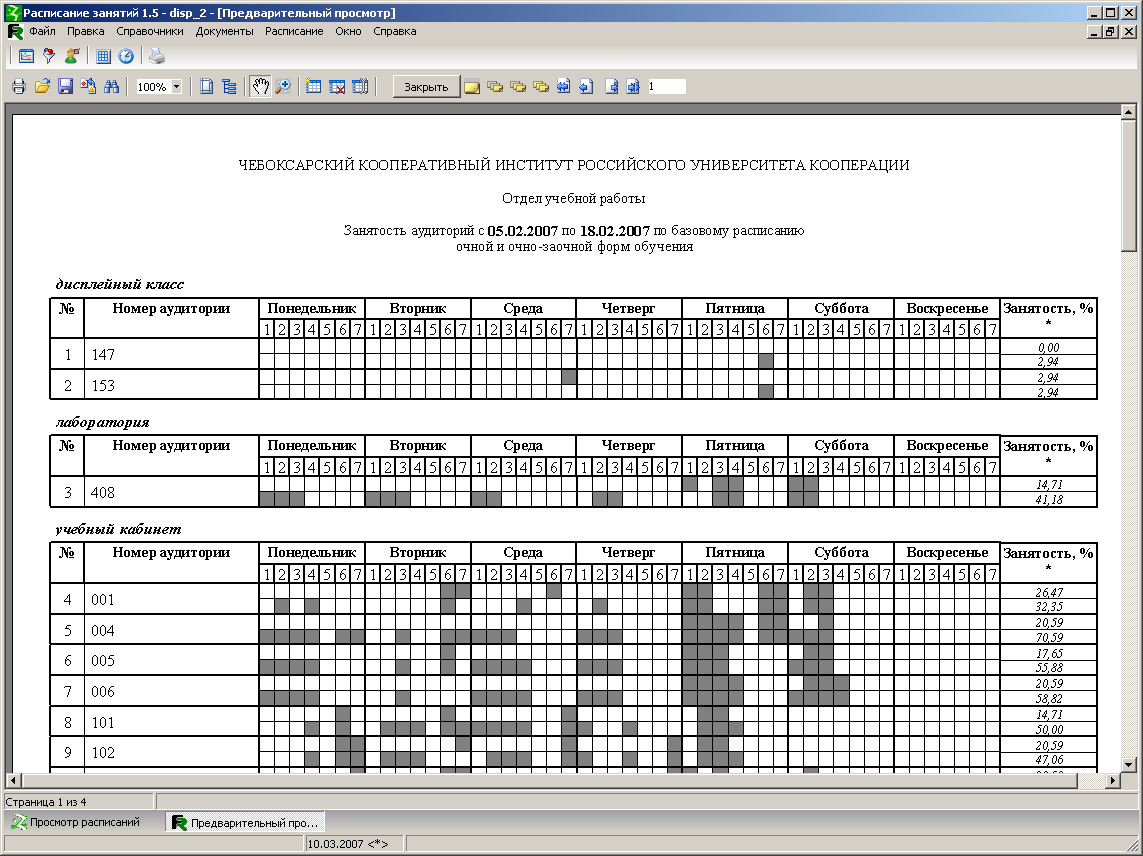
Рис. 71. Отчет «Занятость аудиторий»
6.6. Печать графиков учебного процесса
Графики: отчет для печати графиков учебного плана заданной специальности и периода обучения. Доступен при выборе переключателя «Графики уч. плана» и указании в дереве списка групп определенной группы. Отчет формируется в стандартной форме Excel (Рис. 72). Вызывается при нажатии на кнопку «Графики» на панели «Распечатать расписание» или пиктограммы
 .
.
Рис. 72. Отчет «Графики»
6.7. Печать расписания экзаменов
Экзамены: отчет формируется на определенный период и отображает расписание экзаменов для заданной группы. Доступен при выборе переключателя «Экзамены» и указании в дереве списка групп определенной группы. Отчет формируется в стандартной форме Excel (Рис. 73). Вызывается при нажатии на кнопку «Экзамены» на панели «Распечатать расписание» или пиктограммы
 .
.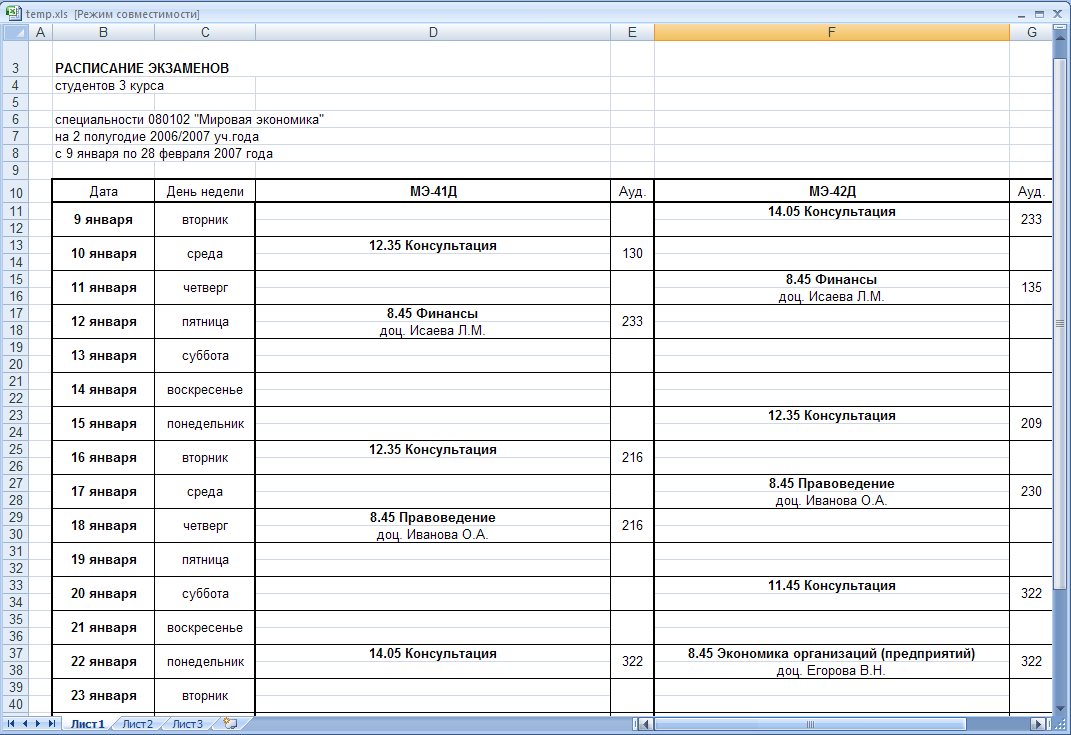
Рис. 73. Отчет «Экзамены»
Выписка из экзаменов: расписание экзаменов для всех факультетов на определенную дату (Рис. 74). Если задан промежуток времени, то рабочей датой для отчета будет первый день этого периода. Отчет доступен, если на панели «Вид расписания» переключатель установлен в положение «Экзамены». Расписание формируется в стандартной форме FastReport. Отчет вызывается при нажатии на кнопку «Выписка из экзаменов» на панели «Распечатать расписание».
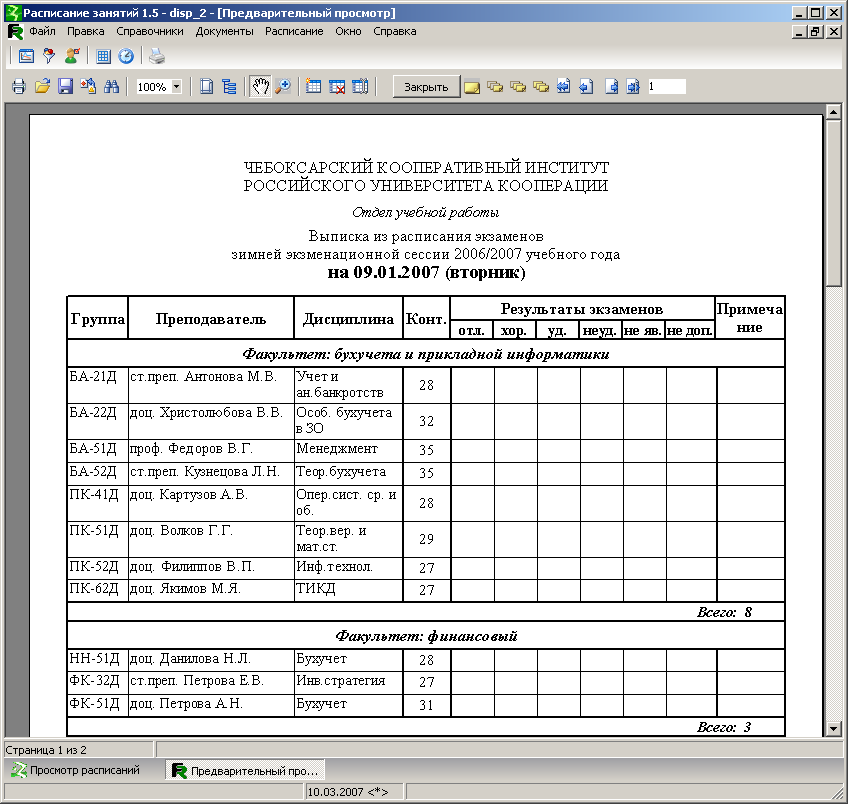
Рис. 74. Отчет «Выписка из экзаменов»
6.8. Печать расписания учебной практики
Учебная практика: отчет формируется на определенный период и отображает расписание учебной практики для заданной группы. Доступен при выборе переключателя «Занятия» и указании в дереве списка групп определенной группы. Отчет формируется в стандартной форме Excel (Рис. 75). Вызывается при нажатии на пиктограмму
 .
.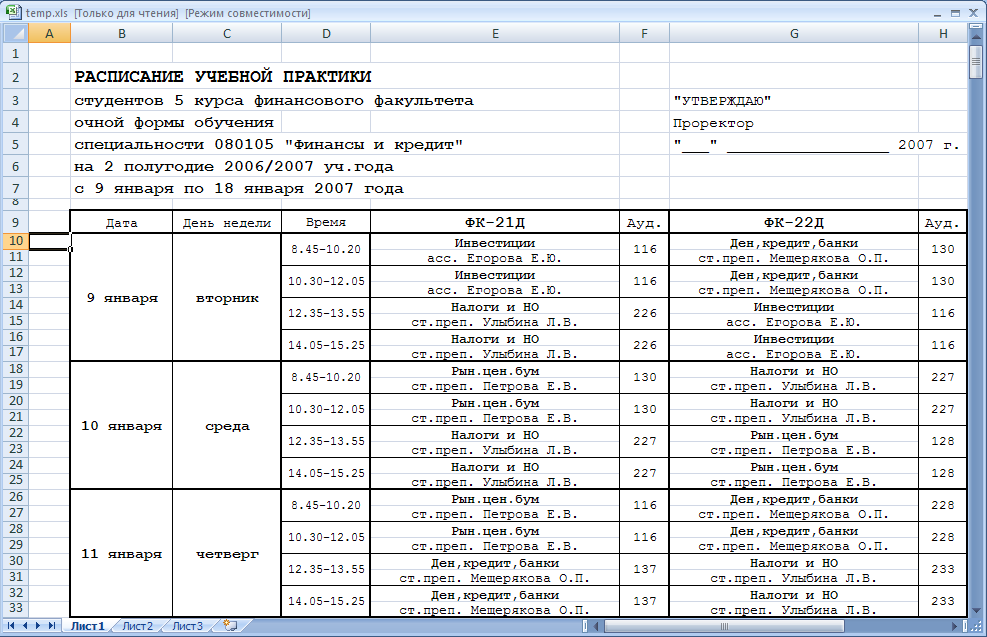
Рис. 75. Отчет «Учебная практика»
6.9. Печать замен и выписок из расписания
Выписка из расписания: отчет, содержащий список занятий проводимых в указанный день и указанную пару (Рис. 76). Дата берется из поля с указанием начальной даты периода, пара из поля с указанием номера пары. Если задан промежуток времени, то датой для отчета будет первый день этого периода. Отчет формируется в стандартной форме FastReport и вызывается при нажатии на кнопку «Выписка из расписания» на панели «Распечатать расписание» либо с помощью пиктограммы
 на панели инструментов. В отчете отображаются ФИО преподавателя, дисциплина, номер группы и номер аудитории.
на панели инструментов. В отчете отображаются ФИО преподавателя, дисциплина, номер группы и номер аудитории. 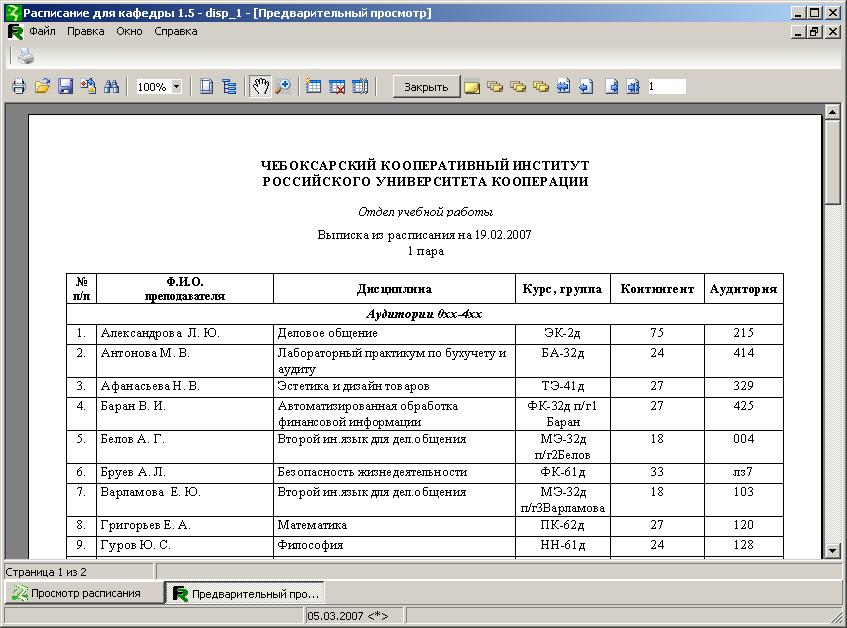
Рис. 76. Отчет «Выписка из расписания»
Замены: отчет по заменам занятий для групп заданного факультета на определенный период. Формируется в стандартной форме FastReport. Отчет вызывается при нажатии на кнопку «Замены» на панели «Распечатать расписание». Факультет указывается в вызываемом перед построением отчета диалоге (Рис. 77).

Рис. 77. Формирование отчета по заменам
В отчете отображаются название группы, номер пары, название дисциплины, ФИО заменяемого преподавателя, а также дополнительная информация о заменяющем преподавателе (Рис. 78).
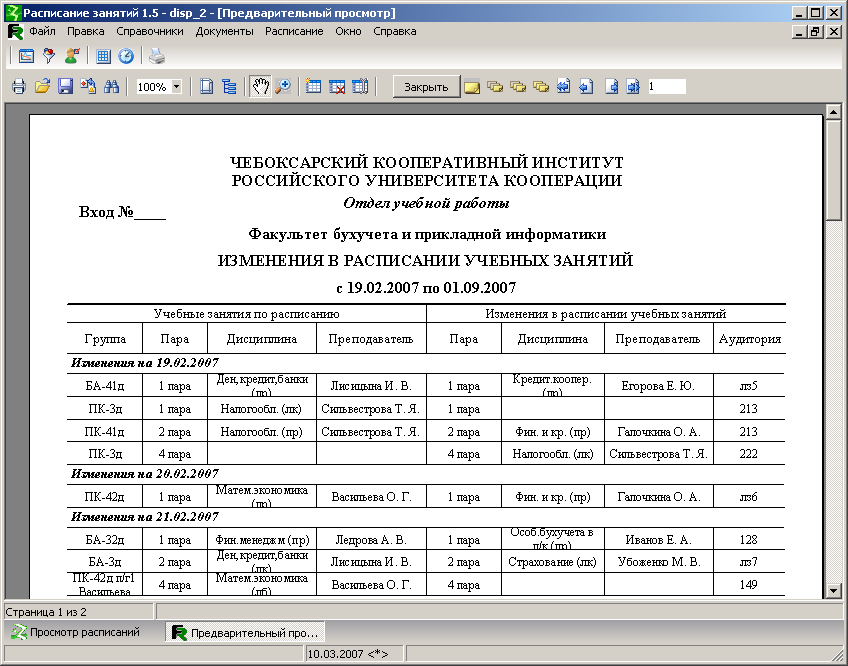
Рис. 78. Отчет «Замены»
Если факультет не указан, то отчет строится по всем факультетам. При установке галочки «Статистика» отчет строится с группировкой по видам замен (дополнительные занятия, замены и отмены).
7. Завершение работы
После выполнения любого действия все данные автоматически сохраняются в базе данных. Для завершения работы закройте окно программы или выполните команду «Файл\Выход».
Список использованной литературы
- Блинова Н.Р. Автоматизированная информационная система в процессе повышения качества подготовки специалистов, Материалы всероссийской научно-практической конференции «Проблемы информатизации образования: региональный аспект».- Чебоксары: Изд-во Л.А. Наумова, 2006.- С. 153 – 154
- Картузов А.В. Интерактивный поиск расписания в информационной системе института, Материалы всероссийской научно-практической конференции «Проблемы информатизации образования: региональный аспект».- Чебоксары: Изд-во Л.А. Наумова, 2006.- С. 222 – 224
- Картузов А.В., Леванов Ю.П. Информационная компьютерная система института ЧКИ МУПК.- Чебоксары, 1998, 32 с.
- Картузов А.В., Леванов Ю.П. Роль информатизации в учебном процессе вуза, Материалы всероссийской научно-практической конференции «Проблемы информатизации образования: региональный аспект».- Чебоксары: Изд-во Л.А. Наумова, 2006.- С. 145 – 146
- Картузов А.В., Терентьев С.О. Новые информационные технологии для автоматизации учебного и управленческого процессов, Сборник научных статей докторантов, аспирантов и соискателей. Выпуск 4.- Чебоксары: Руссика, 2005.- С. 361-366
- Самаркин П.А. Модуль печати дипломов в автоматизированной информационной системе вуза, Материалы всероссийской научно-практической конференции «Проблемы информатизации образования: региональный аспект».- Чебоксары: Изд-во Л.А. Наумова, 2006.- С. 147 – 148
- Столярова Д.Г. Формирование отчетности в автоматизированной информационной системе чебоксарского кооперативного института, Материалы всероссийской научно-практической конференции «Проблемы информатизации образования: региональный аспект».- Чебоксары: Изд-во Л.А. Наумова, 2006.- С. 149 – 150
- Терентьев С.О. Система автоматизированного учета контингента в вузе, Материалы всероссийской научно-практической конференции «Проблемы информатизации образования: региональный аспект».- Чебоксары: Изд-во Л.А. Наумова, 2006.- С. 150 – 152
1 Категория «вид образования» введена для того, чтобы корректно разделять потоки студентов между собой, например, заочников на базе ВПО и заочников с полным сроком обучения.
